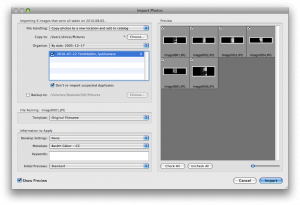Aki nem ma kezdte a fotózást, annak minden bizonnyal porosodnak otthon különféle dobozokban vagy papírzacskókban régi filmek. Ezekről már azt is nehéz eldönteni, hogy mi is van rajtuk, nemhogy melyik kép is használható. A következőkben leírom én hogy szoktam ezeket digitalizálni, hogy később is meg találjam.
Az első lépés, hogy valamilyen módon be kell szkennelni a filmet. Ehhez használhatsz olyan lapolvasót ami képes filmet is beolvasni, vagy egy egyszerű párezer forintos filmszkennert is, hiszen a minőség nem olyan fontos ebben az esetben mint a sebesség. Első körben ugyanis csak arra törekszünk, hogy digitális indexképeink legyenek, amiből később nyomtatni akarunk beszkenneljük (vagy szkenneltetjük) nagy felbontásban.
Én 1200 DPI-re szoktam állítani a szkennert (ezt a felbontást minden film szkennelésére alkalmas eszköz tudja) és nagyjából 2 megapixeles képet ad végeredményként, ha 35mm-es filmről készül a digitalizált változat. Ez a méret bőven elegendő, hogy megítéljük, mennyire jól sikerült az adott fotó és akár egy 10x15cm-es nyomatot is készíthetünk belőle jó minőségben.
Ezek után a képeket beimportálom a Lightroomba az import gomb megnyomásával úgy, hogy megadom a készítés dátumát és a tekercs témáját a könyvtár nevének. Erről egy sokkal bővebb írást olvashatsz a fényértéken: Képeink archiválása Adobe Photoshop Lightroom segítségével – 1. rész
Ezek után lefűzöm a tekercset egy direkt erre a célra gyártott „bugyiba” (ilyent a Syrex-nél kaphatsz a Király utcában), amire azután ceruzával ráírom a könyvtár nevét. A ceruza azért fontos, mert nem tesz kárt a filmben, míg a tinta esetleg igen. (Ha bármit rá akarsz írni egy nyomatra vagy nagyításra, azt mindig csak nagyon puha ceruzával csináld.)
Utolsó lépésként jön a metaadatok felvétele a képekre. Erről egy sokkal bővebb írást olvashatsz a fényértéken: Képeink archiválása Adobe Photoshop Lightroom segítségével – 2. rész
Ha aztán valamikor nagyítás vagy nyomat kellene egy képről, akkor csak megnézem, hogy mi a könyvtár neve és előveszem az adott „bugyit” és beszkennelem a képet nagyobb felbontásban vagy lenagyítom (ha fekete fehér) esetleg elviszem lenagyíttatni (ha színes, vagy nagyon nagy kellene).